Τρόπος επίλυσης προβλημάτων αποστράγγισης μπαταρίας Asus
συμβουλές και κόλπα Android / / August 05, 2021
Σε μια έντονη μάχη μεταξύ Android και iPhone, και οι δύο έχουν τα δικά τους πλεονεκτήματα και μειονεκτήματα, οπότε όταν πρόκειται για το καλύτερο μεταξύ των δύο; Η απάντηση είναι αρκετά εκπληκτική, καθώς και οι δύο έχουν αποδείξει το διαμέτρημά τους και, ωστόσο, υποφέρουν από σχεδόν πανομοιότυπα ζητήματα, όπως προβλήματα εξάντλησης της μπαταρίας. Σε αυτό το απόσπασμα, το GetDroidTips εξήγησε πώς οι χρήστες μπορούν να διορθώσουν όλα τα προβλήματα εξάντλησης της μπαταρίας Asus χρησιμοποιώντας αυτό ολοκληρωμένη λίστα τεχνικών και διορθώσεων για την αντιμετώπιση προβλημάτων, ώστε να μπορούν να χρησιμοποιούν τα άτομα που αναζητούν αυτά τα προβλήματα και διορθώστε το.
Αυτό που ουσιαστικά συμβαίνει είναι ότι το τηλέφωνο αρχίζει να καταναλώνει περισσότερη ισχύ μπαταρίας από ό, τι πρέπει να καταναλώνει. Συμβαίνει πολύ αν το τηλέφωνο έχει κάποιο τεχνικό πρόβλημα ή σφάλμα λογισμικού ή εάν η μπαταρία είναι κατεστραμμένη που δείχνει ψευδή χρήση ενέργειας ή μπορεί να οφείλεται σε ιούς, σφάλματα, κακόβουλα προγράμματα και μια σειρά άλλων απειλών που επιταχύνουν την αποστράγγιση της μπαταρίας, η οποία θα μπορούσε να είναι προβληματική καθώς σχεδόν όλοι εξαρτώνται από το. Χωρίς το τηλέφωνο, δεν θα μπορείτε να βρείτε τον τρόπο στο σπίτι ή να καλέσετε ή να στείλετε μήνυμα σε κάποιον που είναι οι βασικές ανάγκες κατά τη διάρκεια μιας φυσικής καταστροφής ή οποιωνδήποτε άλλων καταστάσεων.
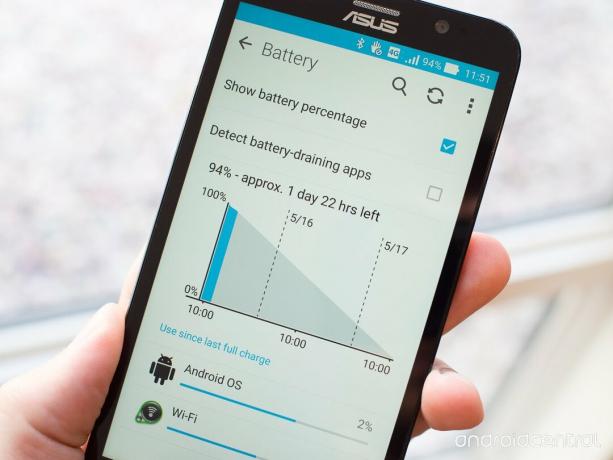
Πώς επιδιορθώνονται τα προβλήματα αποστράγγισης μπαταρίας Asus;
# 1 Απενεργοποιήστε
Προβλήματα αποστράγγισης μπαταρίας Asus; Θα μπορούσε να οφείλεται σε μικρές δυσλειτουργίες λογισμικού ή σε οποιοδήποτε τεχνικό σφάλμα που μπορεί να επιλυθεί μόνο με επανεκκίνηση. Πατήστε παρατεταμένα το κουμπί λειτουργίας και πατήστε «Απενεργοποίηση». Κρατήστε το τηλέφωνο σε αδράνεια για λίγα λεπτά πριν το επανεκκινήσετε και, στη συνέχεια, ελέγξτε αν η μπαταρία έχει φυσιολογική ή όχι.
# 2 Αλλαγή ρυθμίσεων φωτεινότητας
Αυτό είναι ένα από τα προληπτικά μέτρα που μπορείτε να λάβετε σε περίπτωση που η μπαταρία του τηλεφώνου εξαντληθεί πολύ γρήγορα. Τις περισσότερες φορές, οι χρήστες Android θα ορίσουν τη φωτεινότητα στο υψηλότερο επίπεδο κατά τη διάρκεια της ημέρας και της ημέρας. Αυτό αυξάνει την πίεση στην μπαταρία και συμβάλλει στην ταχύτερη αποστράγγιση που είναι το πρόβλημα που κινείται ήδη. Έτσι, τροποποιήστε τις ρυθμίσεις φωτεινότητας σύμφωνα με τις απαιτήσεις, δηλαδή μέτρια έως υψηλή όταν βγαίνει στον ήλιο, χαμηλή τη νύχτα ή όταν στο σπίτι ή στο γραφείο κ.λπ.
# 3 Ελέγξτε τον φορτιστή που χρησιμοποιείται
Πρώτα απ 'όλα, δεν πρέπει να χρησιμοποιείτε διπλό φορτιστή, καθώς μπορεί να καταστρέψει την μπαταρία. Δεύτερον, εάν χρησιμοποιείτε φορτιστή που δεν παρέχεται από τον κατασκευαστή, ελέγξτε για την ένταση που είναι η τάση που θα τροφοδοτηθεί στην μπαταρία. Σε περίπτωση που είναι διαφορετική, αντικαταστήστε το φορτιστή με άλλο που έχει την ίδια έξοδο με τον αρχικό φορτιστή.
# 4 Κλείστε όλες αυτές τις ανεπιθύμητες υπηρεσίες
Εάν είστε κάποιος που ενεργοποιεί το wifi όταν απαιτείται και το διατηρεί ακόμη και μετά τη μη χρήση του, αυτή η συγκεκριμένη συμβουλή αντιμετώπισης προβλημάτων είναι για εσάς. Όταν ενεργοποιείτε μια υπηρεσία όπως Wifi, Bluetooth, GPS, κ.λπ., καταναλώνει μπαταρία από την μπαταρία για να την ενεργοποιήσει, η οποία είναι εντάξει μέχρι να τη χρησιμοποιήσετε, επειδή αυτό είναι για αυτό που δημιουργήθηκε. Αλλά το πρόβλημα προκύπτει όταν αυτές οι υπηρεσίες παρέμειναν ενεργοποιημένες ακόμη και όταν δεν απαιτούνται. Με αυτόν τον τρόπο, αυτές οι υπηρεσίες απορροφούν χυμό από την μπαταρία επιταχύνοντας έτσι την αποστράγγιση της μπαταρίας που είναι ένα σοβαρό πρόβλημα. Απλώς απενεργοποιήστε τις υπηρεσίες όταν δεν απαιτείται.

# 5 Εφαρμογές με μπαταρία
Το smartphone Android είναι γεμάτο με bloatware και τρίτους και κάθε είδους άλλες εφαρμογές που συνεχίζουν να χτυπούν από την μπαταρία. Υπάρχουν όμως μερικές εφαρμογές που δείχνουν μια παράξενη συμπεριφορά όταν αρχίζει να καταναλώνει περισσότερη ενέργεια από την κανονική. Αυτό περιλαμβάνει εφαρμογές που απαιτούν μεγάλη χρήση γραφικών και πολλούς πόρους που ασκούν μεγάλη πίεση στην μπαταρία. Μπορείτε να ελέγξετε πληροφορίες σχετικά με αυτές τις εφαρμογές που καταναλώνουν μπαταρία μεταβαίνοντας στο Ρυθμίσεις >> μπαταρία >> Χρήση μπαταρίας.
Ένας άλλος τρόπος για να επιλύσετε αυτό το ζήτημα είναι να χρησιμοποιήσετε μια εφαρμογή τρίτου μέρους που παρακολουθεί όλες τις εφαρμογές και την ενεργειακή απαίτηση και κατανάλωση κ.λπ. Αυτό θα βοηθήσει τον χρήστη είτε να περιορίσει τη χρήση τέτοιων εφαρμογών με έξοδο και κλείσιμο όταν δεν απαιτείται. Ο χρήστης μπορεί επίσης να απεγκαταστήσει ή να απενεργοποιήσει τέτοιες εφαρμογές σε περίπτωση που δεν απαιτείται.
# 6 Χρησιμοποιήστε τη λειτουργία εξοικονόμησης ενέργειας
Κάθε smartphone διαθέτει μια ενσωματωμένη λειτουργία εξοικονόμησης ενέργειας που επιτρέπει στους χρήστες να εξοικονομούν μπαταρία απενεργοποιώντας ανεπιθύμητες εφαρμογές και υπηρεσίες στο παρασκήνιο. Η λειτουργία εξοικονόμησης ενέργειας μπορεί να επεκτείνει τη διάρκεια ζωής της μπαταρίας σε μεγάλο βαθμό και έτσι εάν αντιμετωπίζετε προβλήματα εξάντλησης της μπαταρίας στο τηλέφωνό σας, γιατί να μην ενεργοποιήσετε αυτήν τη λειτουργία. Μην ανησυχείτε εάν δεν έχετε λειτουργία εξοικονόμησης ενέργειας στο τηλέφωνό σας, μπορείτε πάντα να εγκαταστήσετε μια εφαρμογή τρίτου μέρους από το Google Play Store για να ταιριάζει με τον λογαριασμό σας.
# 7 Ελέγξτε αν η μπαταρία είναι σωστή ή όχι
Τι γίνεται αν η μπαταρία έχει υποστεί ζημιά όλο αυτό το διάστημα; Αφαιρέστε την μπαταρία εάν είναι αφαιρούμενη και ελέγξτε εάν έχει φουσκώσει ή παραμορφωθεί από οποιαδήποτε πλευρά που είναι πρόδρομος της κατεστραμμένης μπαταρίας. Εάν ναι, απλώς ζητήστε βοήθεια από τεχνικό ή κέντρο σέρβις και αντικαταστήστε το. Με αυτόν τον τρόπο, θα μπορείτε να αγοράσετε μια μπαταρία με μεγαλύτερη χωρητικότητα, βελτιώνοντας έτσι το χρόνο ομιλίας, αν όχι μόνο τα προβλήματα εξάντλησης της μπαταρίας.
# 8 Χρησιμοποιήστε εφαρμογές για να βελτιώσετε την απόδοση της μπαταρίας
Εφαρμογές όπως το Greenify και το Doze είναι η καλύτερη εναλλακτική λύση για χρήστες Android, καθώς επιτρέπει στους χρήστες να βρουν εφαρμογές στις κατηγορίες, όπως το hogging memory, leching μπαταρίας και εφαρμογές που τρέχουν κρυφά. Επιπλέον, η εφαρμογή θα εντοπίσει αυτές τις εφαρμογές και θα ζητήσει από τον χρήστη τυχόν καθυστέρηση ή επιβράδυνση και, συνεπώς, θα λάβει τα κατάλληλα μέτρα για να το διορθώσει. Για παράδειγμα, το Greenify είναι μια βοήθεια που προσδιορίζει εφαρμογές που εξαντλούν την μπαταρία, επιτρέπουν στο τηλέφωνο να αδρανοποιεί. Το Doze είναι μια άλλη εφαρμογή που εντοπίζει και παροτρύνει τους χρήστες σε εφαρμογές που εξαντλούν την μπαταρία ενώ βρίσκονται στο παρασκήνιο ή όταν το τηλέφωνο είναι αδρανές και πολλά άλλα.
# 9 Ενημέρωση ή επαναφορά του υλικολογισμικού
Εάν υπάρχει πρόβλημα λογισμικού με την μπαταρία, μπορείτε πάντα να ενημερώσετε ή να επαναφέρετε το υλικολογισμικό που είναι πολύ εύκολο στο Android αφού έχετε δει κάποια βίντεο στο YouTube ή έχετε αποκτήσει πληροφορίες από GetDroidTips. Σημειώστε ότι η επαναφορά του λειτουργικού συστήματος είναι μια επιλογή για εκείνους τους χρήστες των οποίων το smartphone ήταν εκτός υποστήριξης, δηλαδή περισσότερο από δύο χρόνια μετά την αρχική του κυκλοφορία. Η ενημέρωση του συστήματος ή η επαναφορά σε προηγούμενη έκδοση μπορεί να διορθώσει αυτό το πρόβλημα εξάντλησης της μπαταρίας Asus χωρίς άλλη καθυστέρηση. Αλλά ακόμα κι αν αυτό δεν βοηθά, τότε θα πρέπει να ακολουθήσετε την τελική μέθοδο που αναφέρεται σε αυτήν τη ρητή λίστα ή να πείτε ότι είναι η τελική λύση.
# 10 Επαναφέρετε το τηλέφωνο
Αυτή είναι η τελική λύση εάν δεν αποκατασταθεί το πρόβλημα από άλλη τεχνική αντιμετώπισης προβλημάτων. Τώρα μπορείτε είτε να επαναφέρετε το τηλέφωνο μεταβαίνοντας στο «Ρυθμίσεις >> Δημιουργία αντιγράφων ασφαλείας και επαναφορά >> Επαναφορά του τηλεφώνου» και επιβεβαιώστε τον κωδικό πρόσβασης και επαναφέρετε τελικά το τηλέφωνο Εάν όχι αυτή η μέθοδος, μπορείτε να ξεκινήσετε τη λειτουργία ανάκτησης για να εκτελέσετε ένα FDR, δείτε πώς.
- Πρώτον, απενεργοποιήστε το τηλέφωνο και κρατήστε το αδρανές για ένα δευτερόλεπτο.
- Τώρα, πατήστε το Ενταση πάνω κουμπί και το κλειδί λειτουργίας μαζί και κρατήστε το μέχρι να εμφανιστεί το λογότυπο Android στην οθόνη.
- Επιλέγω 'Ανάκτηση' από το διαθέσιμο μενού.
- Εδώ, πρέπει να ακολουθήσετε μια απλή μέθοδο που κλειδί λειτουργίας βοηθά να κάνετε επιλογές ενώ Ένταση / Μείωση έντασης Τα πλήκτρα βοηθούν στην κύλιση στην επιλογή.
- Παω σε «Διαγραφή δεδομένων / επαναφορά εργοστασιακών ρυθμίσεων» και μετά, 'Ναι, διάγραψε όλα τα δεδομένα χρήστη' και boom, έχετε επαναφέρει επίσημα το τηλέφωνο στις αρχικές του εργοστασιακές ρυθμίσεις.
Διαβάστε περισσότερα:
- Τρόπος επίλυσης προβλημάτων αποστράγγισης μπαταρίας Sony - Αντιμετώπιση προβλημάτων και επιδιορθώσεις
- Οδηγός για την επίλυση προβλημάτων αποστράγγισης μπαταρίας Xiaomi Redmi Note!
- Τρόπος επίλυσης προβλήματος υπερθέρμανσης Huawei - Αντιμετώπιση προβλημάτων επίλυση και συμβουλές
- Γρήγορος οδηγός για την επίλυση προβλημάτων Sony Wifi [Αντιμετώπιση προβλημάτων]
Με εμπειρία άνω των 4 ετών που εκτείνεται σε διάφορα είδη κάτω από τη συγγραφή περιεχομένου, ο Aadil είναι επίσης ένας ενθουσιώδης ταξιδιώτης και ένας τεράστιος λάτρης της ταινίας. Ο Aadil κατέχει έναν ιστότοπο τεχνολογίας και είναι ενθουσιασμένος για τηλεοπτικές σειρές όπως οι Brooklyn Nine-Nine, Narcos, HIMYM και Breaking Bad.

![Πώς να σκουπίσετε το διαμέρισμα προσωρινής μνήμης στο Elephone A2 [Performance Boost]](/f/64d7ae0e193a1de4a8991d57b7cf66ca.jpg?width=288&height=384)

